使用 Omnibus 安装极狐 GitLab

极狐 GitLab 的安装方式灵活多样,支持 Omnibus、Docker、Helm 安装,而且安装过程也是非常方便的,堪比“一键式”安装。极狐 GitLab 安装使用教程将会对于极狐 GitLab(包括 Runner)的多种安装以及使用方式进行全方位的实操演示。
本文将演示使用 Omnibus 来在 Ubuntu 上安装和配置极狐 GitLab 的过程。首先需要一个服务器用来安装极狐 GitLab。
服务器配置
本文所采用的服务器配置如下,建议内存最少在 4GB 以上。OS 版本可以是 Ubuntu、Debian 以及 CentOS,本文先用 Ubuntu,其他系统的会在后续文章演示。
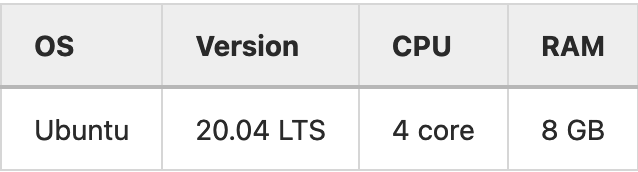
极狐 GitLab 的安装
极狐 GitLab 有针对不同系统的安装包,详细情况可以查看极狐GitLab 官网安装。本文以 Ubuntu 20.04 来演示极狐 GitLab 的安装。
安装和配置必须的依赖项
执行如下命令完成依赖项的安装和配置
下载极狐 GitLab 安装包
找到自己想要安装的版本,直接下载安装包,比如要下载针对 Ubuntu 20.04 的安装包,执行如下命令即可完成下载:
安装极狐 GitLab 安装包
执行如下命令即可完成极狐 GitLab 的一键式安装,如果是初次安装,建议将极狐 GitLab 实例的域名以环境变量的形式注入(比如export EXTERNAL_URL=jh-xiaomage.gitlab.cn),接着执行如下命令开始安装:
整个安装需要持续几分钟,输出的 log 也较多,如果看到如下的内容则认为安装成功:
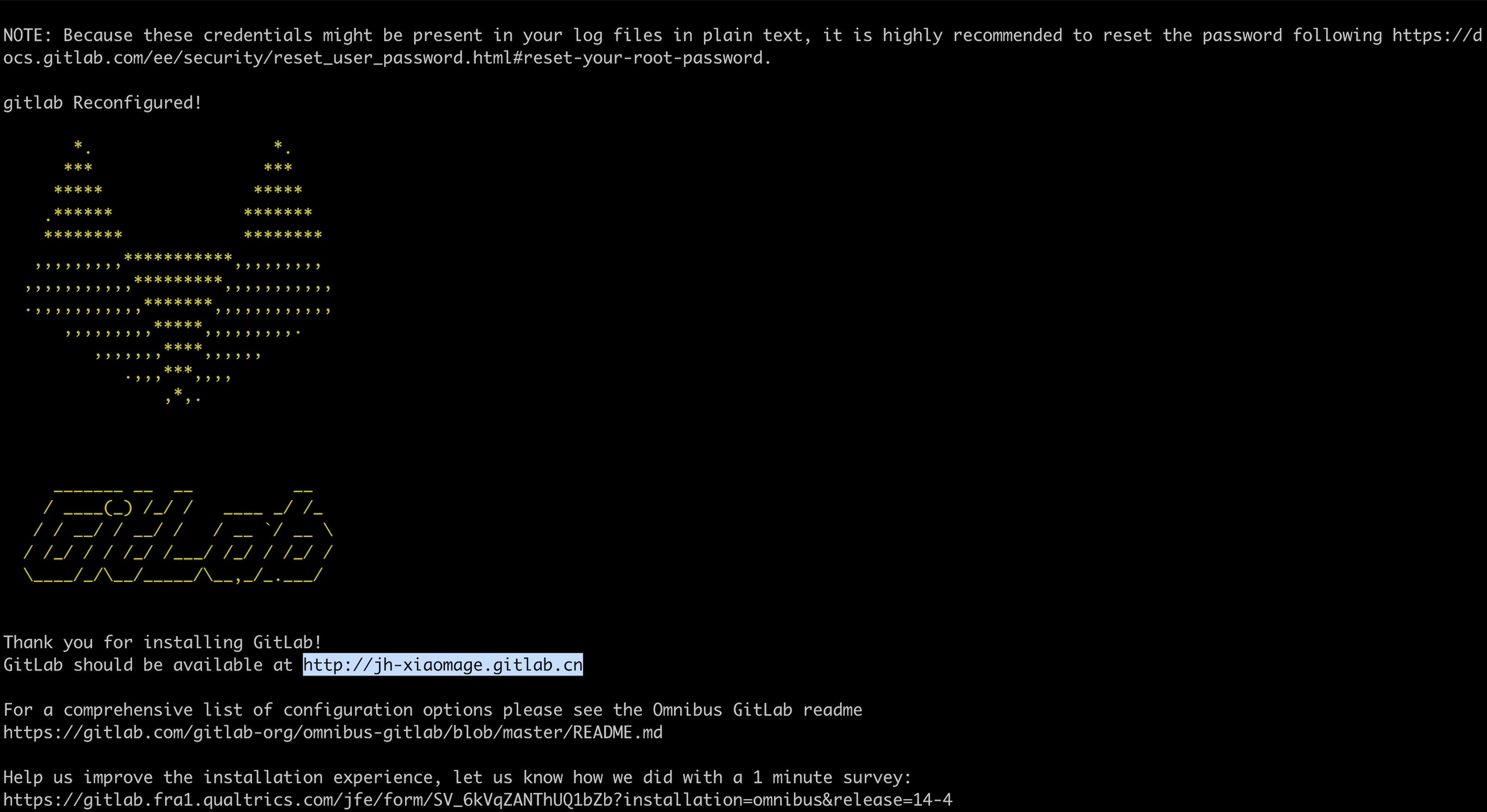
可以看到,上述极狐 GitLab 实例的登陆地址为:http://jh-xiaomage.gitlab.cn。
安装完毕,可以看一下极狐 GitLab 所有组件的状态,查看命令为 gitlab-ctl status:
可以看到相关组件的状态以及进程信息。
初始登陆
可以用初始用户名和密码来进行登陆。初始用户名为 root,密码被存在了 /etc/gitlab/initial_root_password 文件中,直接获取即可。然后在浏览器中输入 http://jh-xiaomage.gitlab.cn,接着输入用户名和密码即可。
登陆之后,可以进行初始密码修改,因为 /etc/gitlab/initial_root_password 文件会在 reconfigure 之后的 24h 被删除。因此,初始登陆成功之后,建议修改密码,方法如下面的视频所示:
SSL 配置
上述安装完毕,登陆是用的 http,这是一种不安全的登陆方式,最好配置为 https 登陆,也就是需要配置 SSL。极狐 GitLab 配置 SSL 有好几种方式,最简便的就是通过 nginx 来配置,因为极狐 GitLab 安装的时候,安装了 nginx,只需要简单配置即可。
生成 SSL 证书
在 /etc/gitlab/ 目录下新建一个 ssl 文件夹,然后执行如下命令生成 ssl 证书:
CN 配置为极狐 GitLab 实例的域名名称,本文例子为
jh-xiaomage.gitlab.cn。
配置 nginx
在 /etc/gitlab/gitlab.rb 文件中进行 nginx 配置修改:
上述基本配置完毕,然后执行 gitlab-ctl reconfigure 命令,让配置生效即可,然后用 https://jh-xiaomage.gitlab.cn 进行登陆验证。
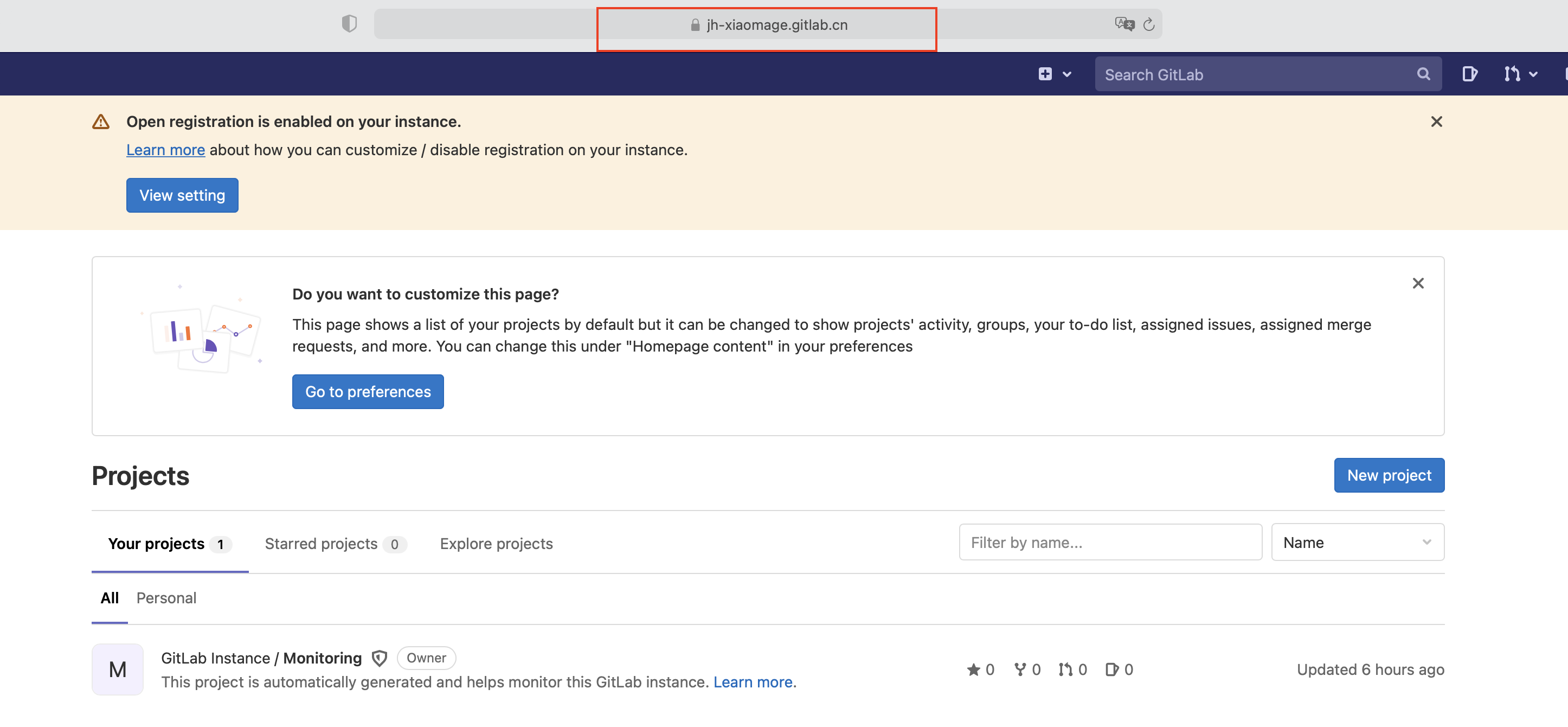
SSL 还有另外一种更加方便的方法,就是直接使用 letscrypt 功能,直接在配置文件中 enable letscrypt 即可,配置如下:
接着在浏览器中可以用 https://jh-xiaomag.gitlab.cn 来使用极狐 GitLab 实例。
至此,极狐 GitLab 的安装和 SSL 配置就完成了,接下来就可以正常使用了。
版权声明: 本文为 InfoQ 作者【极狐GitLab】的原创文章。
原文链接:【http://xie.infoq.cn/article/5bcecbf0cd3c93b4a7e3c8474】。
本文遵守【CC-BY 4.0】协议,转载请保留原文出处及本版权声明。












评论